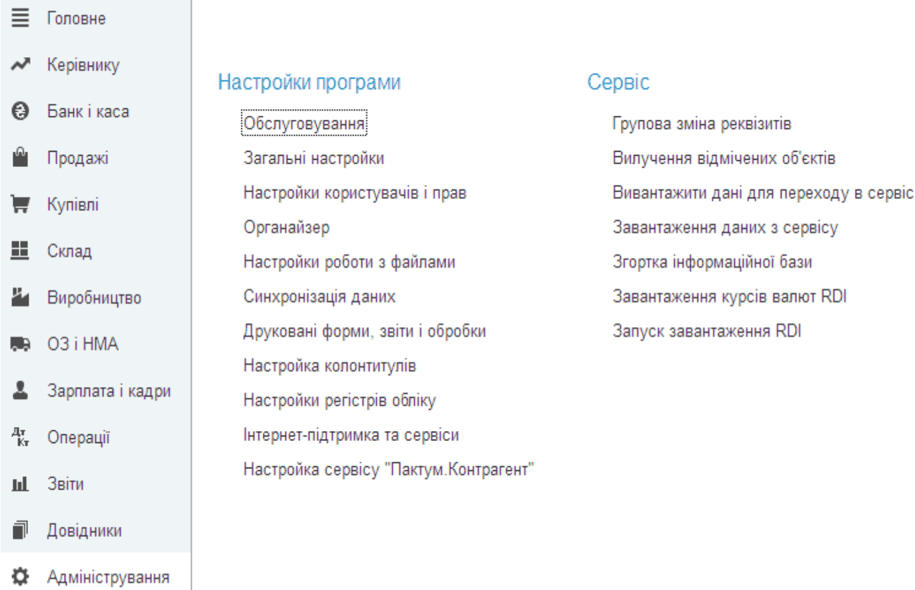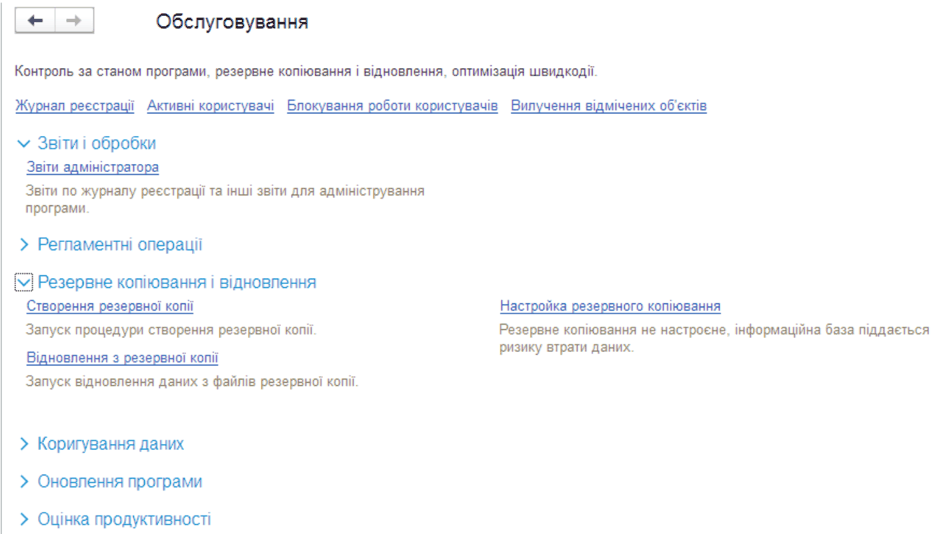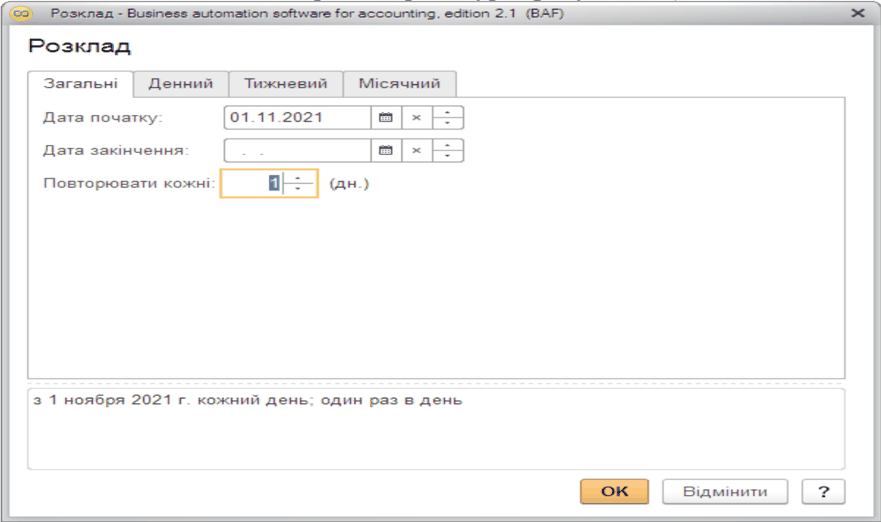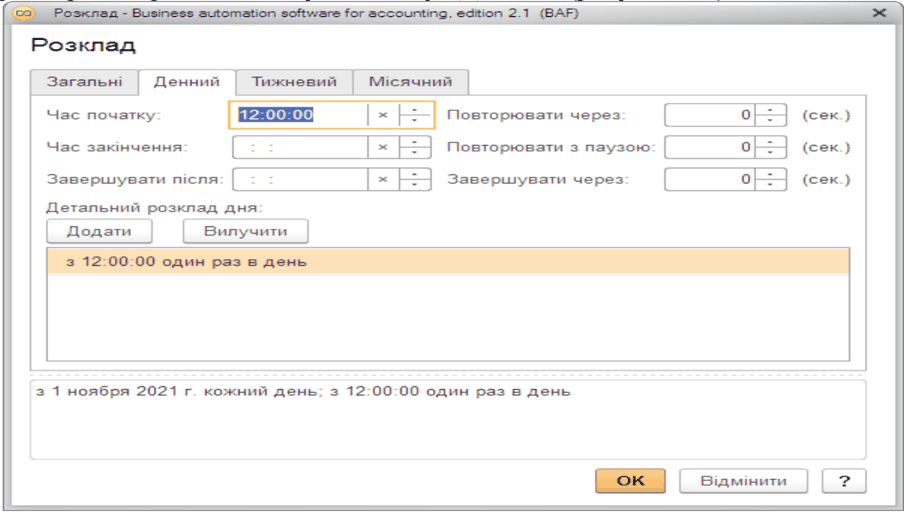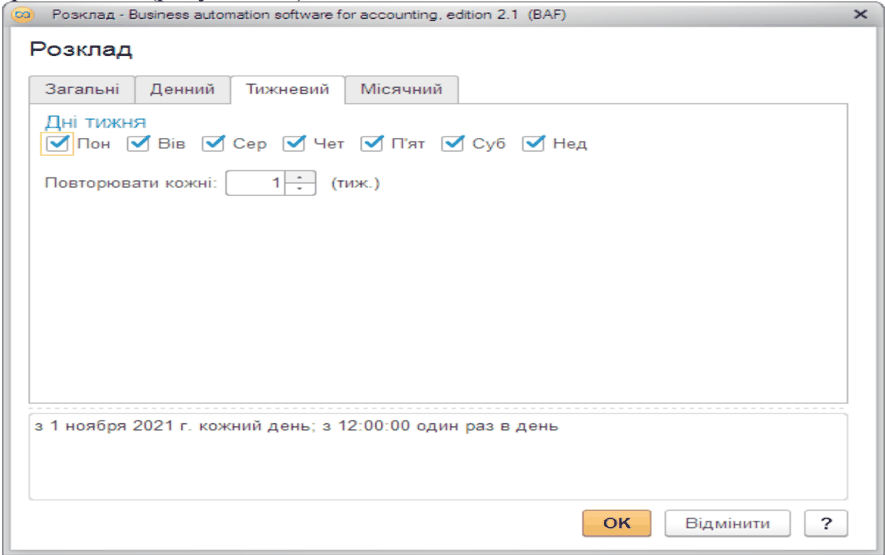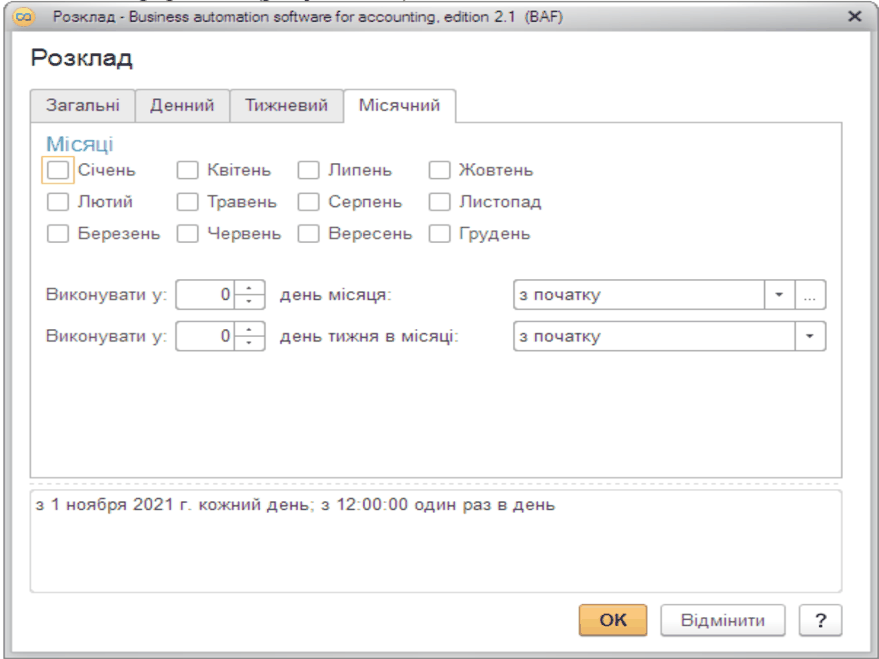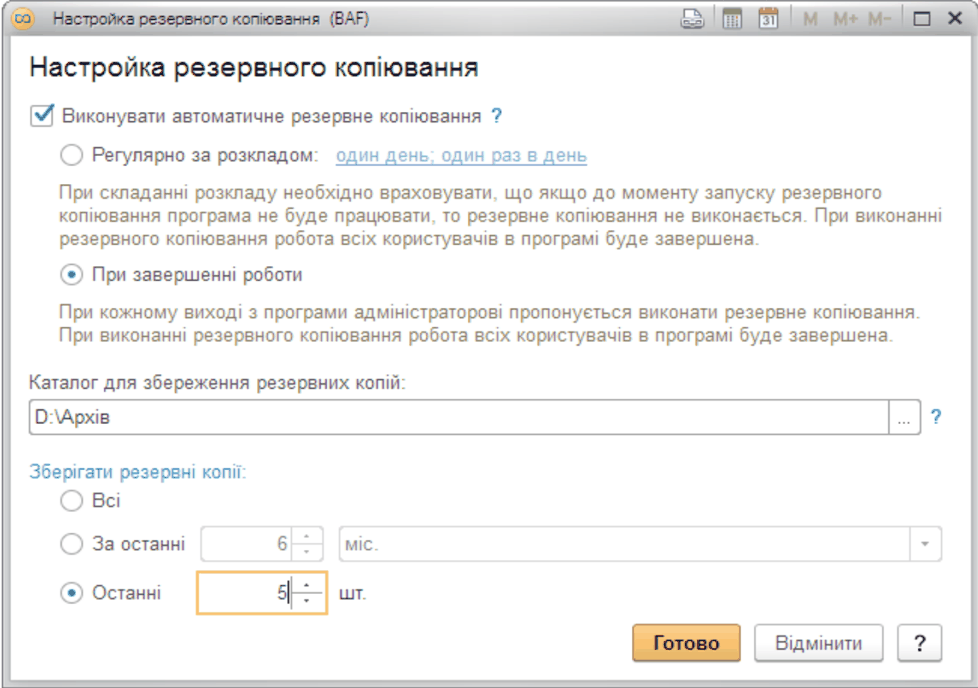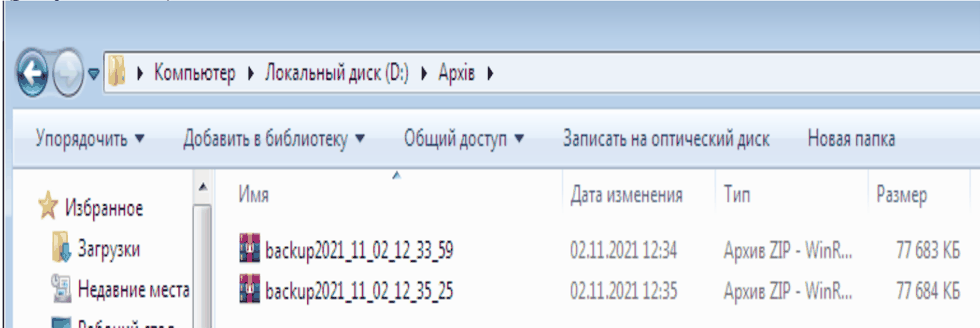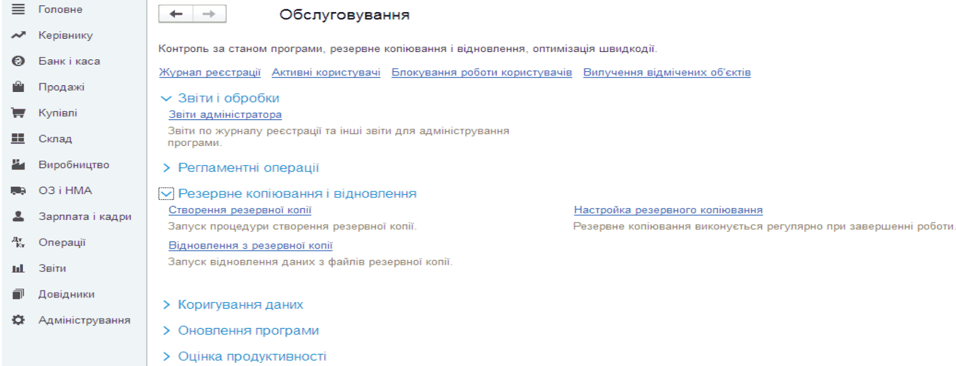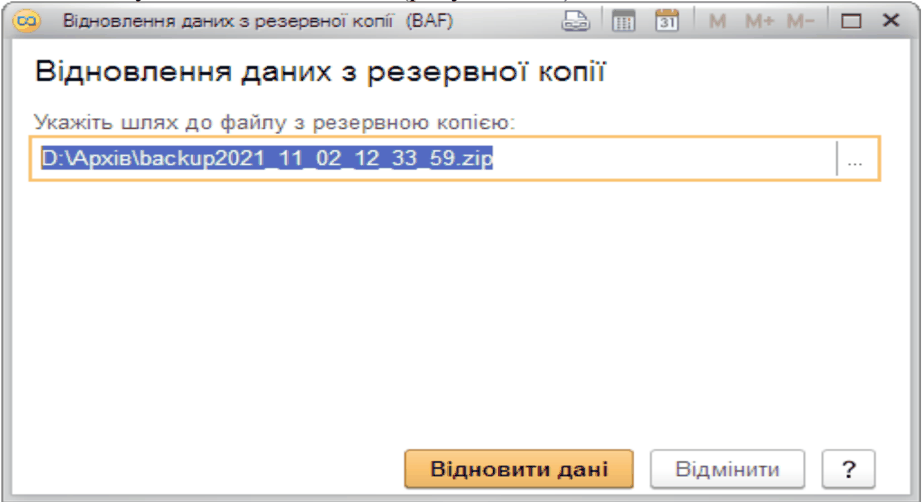1С:Предприятие 8.2 /
BAS Бухгалтерия /
Общее
Архівування та зберігання облікової інформації в програмі BAS: Бухгалтерія
Вступ: Навіщо потрібно архівування даних?
Загрози у роботі без резервного копіювання
Автоматизація резервного копіювання у BAS: Бухгалтерія
Копіювання при завершенні роботи та вибір місця зберігання
Перевірка роботи резервного копіювання
Відновлення даних із резервної копії
Вступ: Навіщо потрібно архівування даних?
Для впевненості у цілісності та безпеці ін форма ції, яка знаходиться у базі даних бухгалтерс ьких програм, важливо регулярно створювати резервні копії. Це необхідно, щоб запобігти повній втраті даних через збої, помилки користувача чи програмне оновлення. Часто дані можуть бути легкодоступними для відновлення, але інколи такої можливості немає, якщо резервних копій не було створено.
Загрози у роботі без резервного копіювання
Якщо резервне копіювання не проводиться, дані можуть бути втрачені під час обробки інформації, експорту або імпорту баз, при перенесенн і історичних даних чи оновленні програмних компонентів. Єдиний спосіб уникнути такої ситуації – систематичне збереження інформації, бажано з автоматизацією цього процесу.
Автоматизація резервного копіювання у BAS: Бухгалтерія
Як увімкнути резервне копіювання
Щоб спростити резервування, в програмі BAS: Бухгалтерія можна налаштувати автоматичне створення копій. Для цього відкрийте меню «Адміністрування», а далі знайдіть вкладку «Обслуговування»:
Настроювання процесу копіювання
Далі виберіть «Резервне копіювання і відновлення» та перейдіть у розділ «Настройка резервного копіювання»:
Варіанти копіювання: коли та як створюються копії
BAS: Бухгалтерія підтримує два основних режими резервного копіювання:
- — у встановлений користуваче м час (регулярно за розкладом);
- — після завершення роботи з програмою.
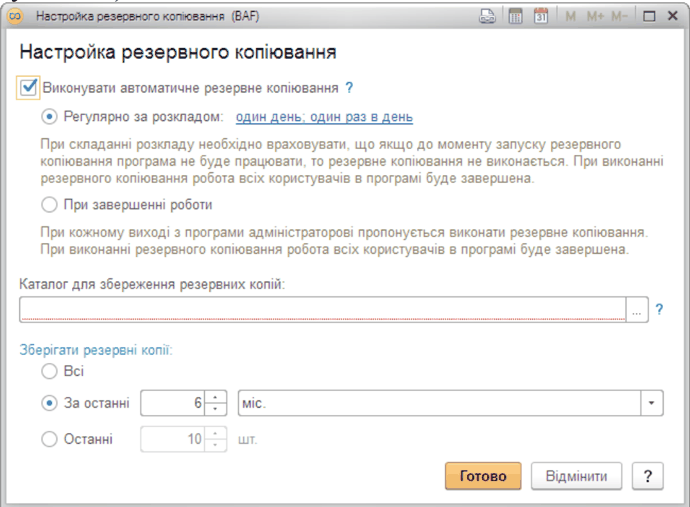
Детальні налаштування розкладу копіювання
Детальніше розподіл розкладу розгортається на чотири категорії: Загальні, Денний, Тижневий та Місячний.
Категорія «Загальні»
Тут встановлюється дата початку й завершення періоду резервування та обирається, як часто повторювати процедуру:
Категорія «Денний»
Встановіть конкретний час доби для створення копії (наприклад, під обідню перерву або коли нікого немає на робочому місці). Додавайте нові параметри за допомогою кнопки «Додати»:
Категорія «Тижневий»
У цій вкладці виберіть, у які дні тижня необхідно робити резервну копію:
Категорія «Місячний»
Також можна зазначити, у які місяці року створювати копії даних:
Завершення налаштувань копіювання
Після вибору усіх параметрів натисніть кнопку «ОК». Така автоматизація особливо корисна, якщо з програмою працює багато людей. Якщо хтось забуде зберегти дані вручну, копія все одно створиться за заданим графіком.
Копіювання при завершенні роботи та вибір місця зберігання
Можна також встановити , щоб резервні копії робилися після кожного завершення роботи з програмою. Для цього поставте позначку «При завершенні роботи». Далі важливо вибрати папку для зберігання копій (наприклад, папку «Архів» на диску D) та вказати, скільки копій зберігати і який строк їх зберігання:
Після цього натисніть «Готово» – автоматичне резервування завершиться.
Перевірка роботи резервного копіювання
Щоб переконатися в коректності налаштувань, завершіть роботу програми. Якщо резервне копіювання не відбулося, система покаже повідомлення – просто натисніть «Продовжити роботу». Програма сповістить, та дасть можливість повторити операцію:
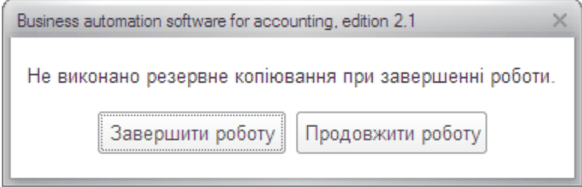
У разі, якщо в програмі залишились активні користувачі, а створювати копію зараз не потрібно – натисніть «Завершити роботу».
Створення копії вручну
Для ручного резервного копіювання клікніть на сповіщення у правому нижньому куті та виберіть завершення роботи:
Далі у вікні вже буде встановлено позначку «Виконати резервне копіювання». Просто натисніть «Завершити»:
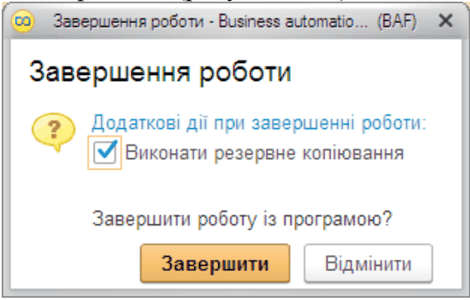
Після цього натискайте «Далі». Програма відключить усіх користувачів і запустить копіювання. Не вимикайте комп'ютер до завершення процесу! Далі переконайтеся в появі файлу з резервною копією (зазвичай із розширенням .zip) у визначеній папці. Дата й час повинні відповідати останньому копіюванню:
Пам'ятайте, що кожна резервна копія займає місце на диску. Тому періодично очищайте старі файли, щоб звільнити простір.
Відновлення даних із резервної копії
Якщо сталося пошкодження чи повна втрата інформації, використайте відновлення з резервної копії. Для цього знову зайдіть у Адміністрування ? Обслуговування ? Резервне копіювання і відновлення та знайдіть Відновлення з резервної копії:
Вкажіть файл резервної копії, де знаходиться ваша базова інформація , і натисніть «Відновити дані»:
Дочекайтеся завершення процесу завантаження.
Висновки: чому це важливо
Архівування і регулярне створення резервних копій – ключ до безпеки інформації. Це дозволяє ефективно захищати дані від стороннього втручання, шахрайських дій чи технічних збоїв. Якісний підхід до резервування облікової інформації забезпечує стабільну й безпечну роботу будь-якої бухгалтер ії.